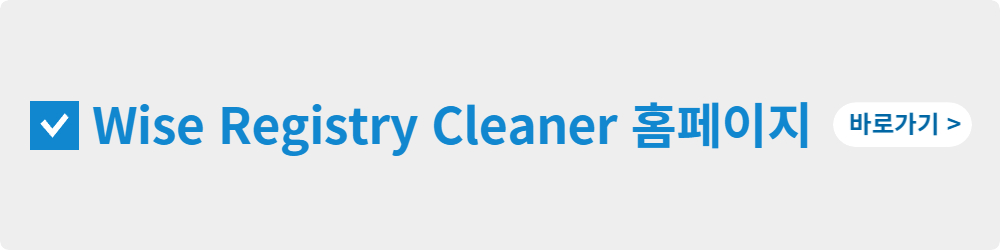티스토리 뷰
목차
|
. 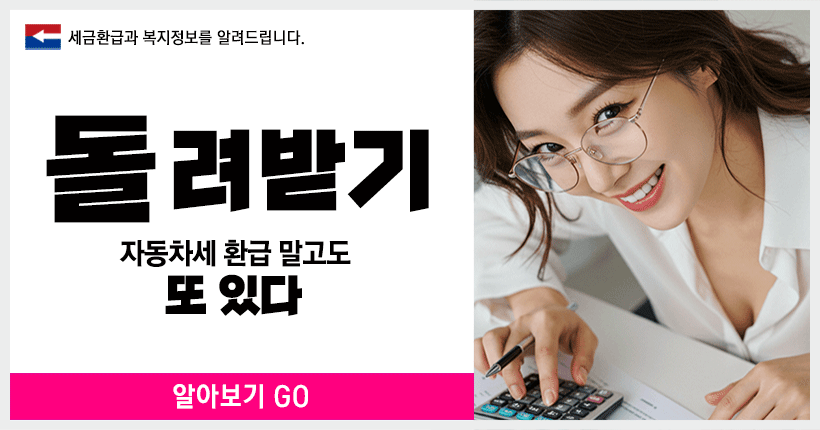
. |
와이즈 레지스트리 클리너(Wise Registry Cleaner) PC레지스트리 검색 및 정리 프로그램으로 PC를 사용하는 과정에서 생성된 다양한 레지스트리 중 사용되지 않거나 연결이 끊긴 항목 등을 찾아서 삭제합니다. Wise Registry Cleaner는 불필요한 레지스트리 정리 프로그램으로 내 컴퓨터의 축척되어 있는 불필요한 레지스트리 파일을 검색 및 삭제하여 PC 부팅/종료 속도, 시스템 안정성, 시스템 속도 등을 개선합니다.
Wise Registry Cleaner 설치방법
1. Wise Registry Cleaner의 공식 홈페이지 접속합니다.
2. 홈페이지에서 'Free Download' 버튼을 클릭하여 설치 파일을 다운로드합니다.
3. 다운로드한 설치 파일을 실행합니다.
4. 설치 마법사의 지시에 따라 설치를 진행합니다.
Wise Registry Cleaner는 무료 버전과 유료 버전이 있습니다. 무료 버전으로도 레지스트리 정리 기능을 충분히 활용할 수 있습니다.

Wise Registry Cleaner 주요기능
- 레지스트리 검색 및 정리: PC를 사용하는 과정에서 생성된 다양한 레지스트리 중 사용되지 않거나 연결이 끊긴 항목 등을 찾아서 삭제합니다.
- 레지스트리 백업 및 복원: 레지스트리 수정 작업은 윈도우에 치명적인 오류를 발생시킬 수 있으므로, Wise Registry Cleaner는 레지스트리 백업 및 복원 기능을 제공합니다.
- 시스템 최적화: Wise Registry Cleaner는 윈도우 시스템과 네트워크 속도 등을 최적화하는 기능을 제공합니다.
- REG 조각 모음: Wise Registry Cleaner는 레지스트리의 필요없는 항목을 제거하여 윈도우가 원활히 동작할 수 있도록 하는 기능을 제공합니다.
Wise Registry Cleaner는 무료 버전과 유료 버전이 있습니다. 무료 버전으로도 위의 기능들을 충분히 활용할 수 있습니다.
Wise Registry Cleaner 사용방법
1. Wise Registry Cleaner를 실행합니다.
2. 레지스트리 검색 및 정리: 왼쪽 메뉴에서 '레지스트리 청소'를 선택하고, '빠른 검사'나 '정밀 검사'를 선택하여 레지스트리 검사를 진행합니다. 검사가 완료되면 '청소 시작'을 클릭하여 레지스트리의 잘못된 항목을 수정하고 필요 없는 항목을 정리합니다.
3. 레지스트리 백업 및 복원: 상단의 '메뉴' 탭에서 '백업과 복원'을 선택하고, '백업'을 클릭하여 레지스트리를 백업합니다. 필요한 경우 '복원'을 클릭하여 백업했던 날짜로 되돌릴 수 있습니다.
4. 시스템 최적화: 왼쪽 메뉴에서 '시스템 조정'을 선택하고, 우측의 '최적화' 버튼을 클릭하여 윈도우 최적화를 수행합니다.
5. REG 조각 모음: 왼쪽 메뉴에서 'REG 조각 모음'을 선택하고, '분석'을 클릭하여 레지스트리를 검사합니다. 분석이 완료되면 정리할 레지스트리 항목이 표시되며, '조각 모음'을 클릭하여 레지스트리를 최적화합니다.
Wise Registry Cleaner는 무료 버전과 유료 버전이 있습니다. 무료 버전으로도 위의 기능들을 충분히 활용할 수 있습니다.
"와이즈 레지스트리 클리너(Wise Registry Cleaner) PC레지스트리 검색 및 정리 프로그램"